一、上传jdk并配置环境变量
mkdir +文件名 创建文件夹 mkdir soft
yum install -y vim
yum install -y lrzsz 安装上传文件的命令
输入下载地址:https://www.oracle.com/downloads/ jdk下载地址
rz 上传文件
tar -zxvf 解压文件
vim /etc/profile (进入环境变量,配置环境)
环境变量的参数
(下面的路径必须是自己解压后的路径)
export JAVA_HOME=/usr/soft/jdk1.8.0_333
export JRE_HOME=/usr/soft/jdk1.8.0_333/jre
export CLASSPATH=.:$JAVA_HOME/lib:$JRE_HOME/lib:$CLASSPATH
export PATH=$JAVA_HOME/bin:$JRE_HOME/bin:$PATH
source /etc/profile (命令通常用于重新执行刚修改的初始化文件,使之立即生效,而不必注销并重新登录)
jave -version 查看版本二、上传tomcat 并配置tomcat 并启动
https://tomcat.apache.org/download-10.cgi tomcat下载地址
rz 上传
tar-zxvf 解压文件
进入 tomcat bin 目录下 ./catalina.sh run 启动tomcat
tomcat 启动报错 java.net.BindException: Address already in use (Bind failed)
netstat -alnp | grep 8080 查看端口
kill -9 进程号 杀死进程 重启
新开窗口systemctl stop firewalld 关闭防火墙三、安装nginx
https://nginx.org/download/nginx-1.12.2.tar.gz (nginx 1.12.2版本)
1、wget +地址下载nginx
2、添加所依赖的库
yum install gcc-c++
yum install pcre pcre-devel
yum install zlib zlib-delvel
yum install openssl openssl-devel
3、tar -zxvf +nginx的压缩包地址
4、cd +nginx解压缩后的文件地址
5、/configure 执行当前文件夹中的配置configure文件 默认安装在user/local/nginx(如果不确定可以使用 whereis nginx)
6、whereis nginx 找到nginx的安装路径,进去,找到conf文件夹并进入,vim nginx.conf 执行文件,找到端口号(找到端口号是为了,在服务器上的安全组,自定义一个本机的安全组)
7、whereis nginx 找到nginx的安装路径,进去,找到sbin文件夹并进入 ./nginx文件,成功启动
8、./nginx -s reload 在sbin目录下 可以重启四、配置ngnix跳转两个tomcat
whereis nginx 找到nginx的安装路径,进去
cd /nginx/conf 找到conf文件夹并进入
vim nginx.conf
配置(如下图)
up stream mytomcat {
#ip_hash 使同一用户访问tomcat时只能访问一个服务器,不会访问其他服务器
server 10.70.50.33:8080;
server 10.70.50.81:8080;
}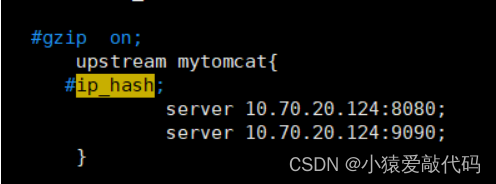
proxy_pass http://mytomcat (这里的mytomcat与上面对应)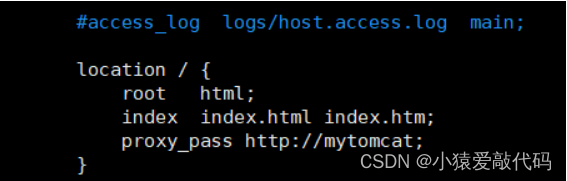
五、tomcat 控制台配置账号密码
cd tomcat/conf 找到Tomcat文件并进入到conf文件下
vim tomcat-users.xml 进入.xml文件
在末尾配置
<role rolename="manager-gui"/>
<role rolename="manager-script"/>
<role rolename="manager-jmx"/>
<role rolename="manager-status"/>
<user username="admin" password="admin" roles="manager-gui,manager-script,manager-jmx,manager-status"/>
cd conf //进入tomcat conf文件
cd Catalina //进入Catalina 文件
cd localhost //接着进入localhost文件
vim manager.xml //创建manager.xml
配置
<?xml version="1.0" encoding="UTF-8"?>
<Context docBase="${catalina.home}/webapps/manager" antiResourceLocking="false" privileged="true">
<Valve allow="^.*$" className="org.apache.catalina.valves.RemoteAddrValve"/>
</Context>
wq 保存退出六、idea 打包war包部署到tomcat服务器上
因为刚才我们已经配置了tomcat 管理员账号密码所以启动tomcat进入管理员界面
1、进入tomcat 管理员界面
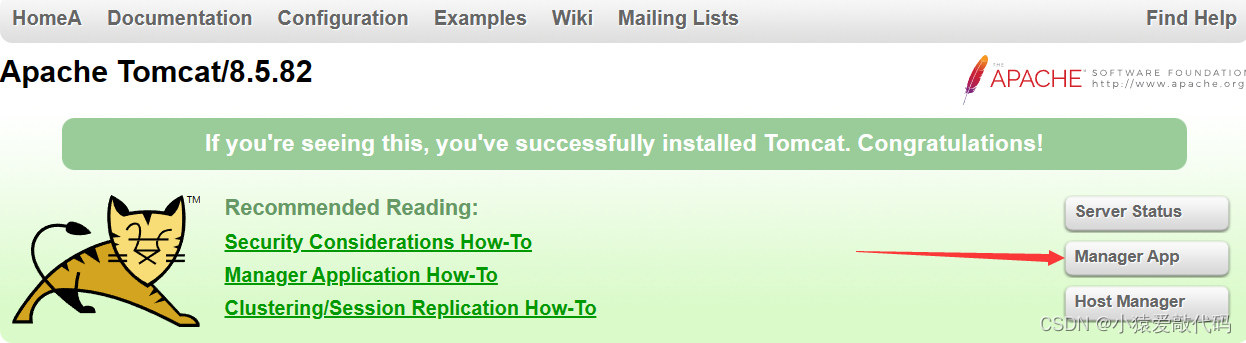
2、点击登录 输入我们刚才配置的账号密码
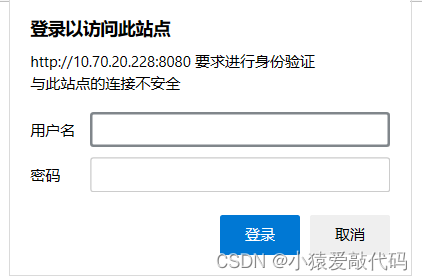
3、从下图位置上传咱们打成war包的项目部署到tomcat
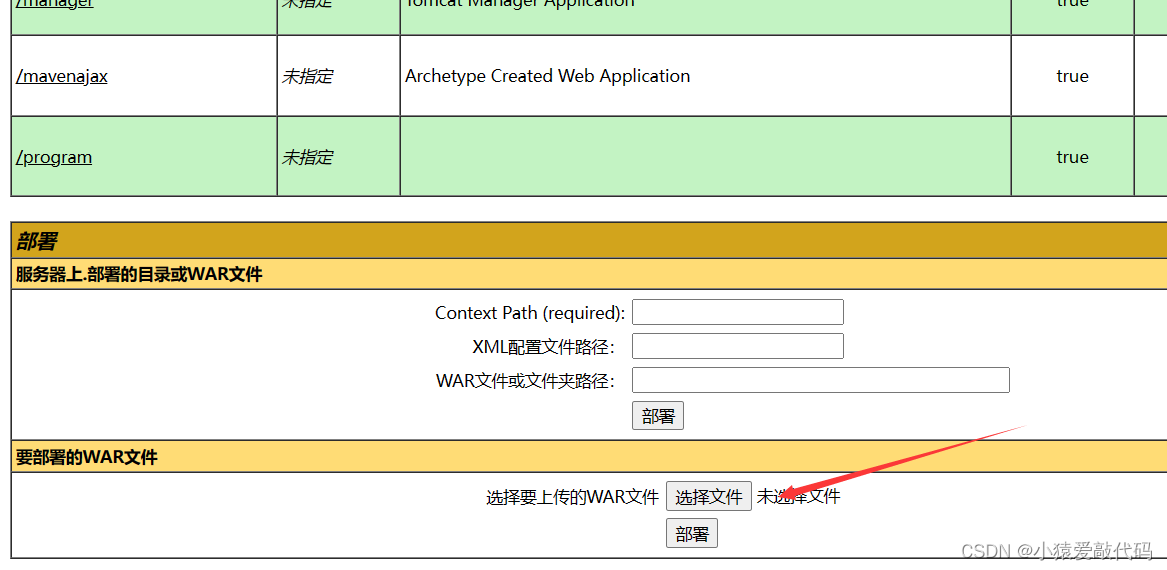





















 1168
1168











 被折叠的 条评论
为什么被折叠?
被折叠的 条评论
为什么被折叠?








